Základný sprievodca filtrami Photoshopu [Výučba]
Filtre Photoshop sú doplnky, ktorých cieľom je poskytnúť ďalšie obrazové efekty, ktoré je zvyčajne ťažké dosiahnuť iba pomocou Photoshopu. Noví používatelia bez ohľadu na to, akú verziu používajú, hrajú s dostupnými filtrami nachádzajúcimi sa priamo pod internetom filtre v aplikácii Photoshop. Dnes sa pozrieme na základné použitie niektorých z týchto filtrov a na schopnosť týchto filtrov poskytnúť vynikajúce obrazové efekty.
Tento obrázok bol prevzatý od Flickra a teraz vám ukážeme niekoľko základných tipov, ako umiestniť niektoré filtre na tento obrázok, získať rôzne tóny a pocity.

Po kliknutí na kartu Filter sa zobrazí rozbaľovacia ponuka a zobrazia sa všetky filtre, ako napríklad umelecké, rozostrené, ťahy štetcom, skreslenie, hluk, náčrt atď. Náhľad filtrov zobrazíte kliknutím na kartu Galéria filtrov (k dispozícii vo verziách CS3, CS4, CS5).


Po kliknutí sa okrem pracovného okna vo Photoshope objaví ďalšie okno s názvom Galéria filtrov.

Vo verziách CS3, CS4 a CS5 by galéria filtrov mala nasledujúce hlavné funkcie. Okno náhľadu, kde uvidíte váš aktuálny obrázok (v tomto prípade na šírku), dostupné filtre, kde môžete vidieť všetky dostupné filtre vo vašej verzii Photoshopu s s ktorými môžete hrať, a okno s vrstvou efektov, v ktorom môžete vytvoriť samostatné vrstvy efektov v galérii filtrov a neskôr ich importovať do hlavného pracovného okna Photoshopu.
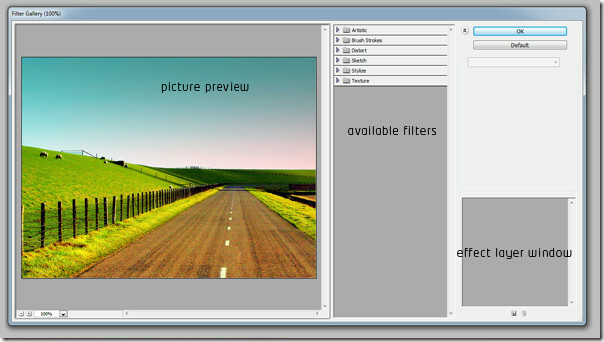
Keď kliknete na niektorú z kariet filtrov, v tomto prípade umelecký na karte sa objaví rozbaľovacia ponuka s množstvom vedľajších filtrov. Napríklad môžeme vidieť filtre, ako je farebná ceruzka, výrez, suchý štetec, filmové zrno, freska, neónová žiara atď.

Teraz kliknite na Farebná ceruzka, váš obrázok bude mať okamžitý efekt ako vo vybranom filtri. Tiež si všimnete, že niektoré nastavenia sa objavili na vašej pravej strane a na paneli s vrstvou efektov sa objavila nová vrstva.

V ďalších nastaveniach, ako je uvedené vyššie, si môžete zahrať so šírkou ceruzky, tlakom ťahu a jasom papiera. Zdvih je hranica, tlak sa stáva tlakom vyvíjaným štetcom alebo farbou ceruzkou v tomto prípade a nakoniec, pomocou jasu papiera môžete jednoducho ovládať jas picture.


Výsledkom by mala byť úprava tejto šírky ceruzky, tlaku v ťahu a jasu papiera. Pekným farebným odtieňom ceruzky na obrázok získate pár kliknutí. Rýchlosť procesu tiež závisí od veľkosti obrázka. Samozrejme, ak máte kvalitnejšiu fotografiu nasnímanú lepšou megapixelovou kamerou, bude to trvať o niečo viac, ale určite nie navždy.

Ďalším filtrom, ktorý sa má vyskúšať na rovnakom obrázku, je Filmové zrno. Hneď ako naň kliknete, zobrazia sa niektoré nastavenia, napríklad Obilie, Zvýraznená oblasť a Intenzita. Môžete zväčšiť zrnitosť obrázka, podľa toho ho osvetlite zväčšením svetlej oblasti a ovládaním celej intenzity svetla na obrázku.

Použite nasledujúce nastavenia, zväčšením zrna na 2, zvýraznením oblasti na 1 a intenzitou na 3 získate slušné zrno filmu.

Výsledný obrázok bude vyzerať takto na ľavom paneli náhľadu.

Vyskúšajte jeden z veľkých filtrov vo Photoshope, a to striekané ťahy. Nájdete ho na karte Zdvih štetca. Akonáhle naň kliknete, nájdete nejaké nové nastavenia podľa filtra. V tomto prípade dĺžka zdvihu, polomer rozstreku a smer zdvihu.

Nastavte dĺžku zdvihu na maximum, čo je 20, oblasť, ktorú chcem striekať, je polomer rozstreku na 3 a smer zdvihu je vodorovný.

Po dokončení sa obrázok ukáže takto. Nezabudnite, že sa vám zobrazí ukážka zakaždým, keď urobíte malé úpravy v ľavom bočnom okne náhľadu v galérii filtrov.

Tu je niekoľko ďalších filtrov aplikovaných na ten istý obrázok. Je ich omnoho viac a môžete získať aj filtre tretích strán. Predvolené predinštalované filtre sa zobrazujú v hornej časti ponuky filtrov a filtre tretích strán dole.

Čoskoro bude skontrolovaných viac, aby začiatočníci získali maximum z tohto mimoriadneho nástroja na úpravu fotografií s názvom „Photoshop“.
Užite si použitie filtrov na svoje obrázky!
Vyhľadanie
Posledné Príspevky
Ako vyriešiť Windows 7, Vista, XP Zmrznúť problém s
Udržuje váš systém Windows XP, Vista alebo 7 stále prilepené stále?...
Ako zabrániť prehliadaču Chrome pri otváraní aplikácie Windows Store
Windows Store je aplikácia, ktorá je predinštalovaná v systéme Wind...
Ako zmeniť krajinu v aplikácii Windows Store
Obchod Windows Store obsahuje bezplatné aj platené aplikácie. Pri s...



